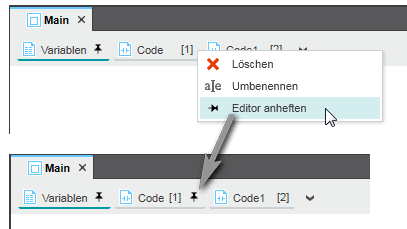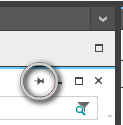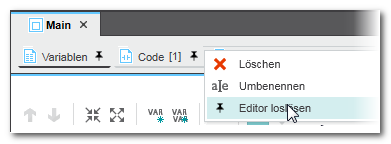Funktionsübersicht Texteditor
PLCnext Engineer bietet einen leistungsstarken Texteditor für die Entwicklung von textuellem Code und Datentyp-Deklarationen.
Dieses Thema enthält die folgenden Abschnitte:
- Funktionen des Texteditors im Überblick
- Standardeinstellungen für den Texteditor
- Geteilte Ansicht
- Erweiterter/reduzierter Editorenbereich
- Einzelne Editoren anheften/loslösen
Funktionen des Texteditors im Überblick
- Standardfunktionen wie in Standard-ASCII-Editoren: Kopieren, Einfügen, Ausschneiden, Text verschieben, Rückgängig, Wiederholen usw.
- Automatische und kontinuierliche Compilerprüfung im Hintergrund.Während der Bearbeitung prüft der Compiler laufend die Syntax. Erkannte Fehler werden im Code-/Datentyp-Arbeitsblatt rot markiert. Wenn Sie den Mauszeiger auf rot unterstrichenen Code setzen, zeigt ein Tooltip Informationen zum erkannten Fehler an (wie im folgenden Beispiel gezeigt). Außerdem werden Fehler im Meldungsfenster aufgelistet und in der Statuszeile angezeigt.
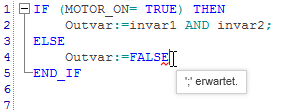
- Einfügen von ST-Code-Konstrukten, wie z.B. Auswahl- oder Wiederholungsanweisungen, als vorbereitete Code-Vorlagen via Kontextmenü. Nachdem Sie solch eine Vorlage eingefügt haben, müssen Sie nur noch die Platzhalter mit den echten Werten und Namen überschreiben.
- Variablendeklaration via Kontextmenü.Nachdem Sie im Code eine noch nicht deklarierte Variable getippt haben, können Sie die zugehörige Deklaration über das Kontextmenü anlegen. Dabei wird die Deklaration automatisch in die Variablentabelle eingefügt. Wenn Sie eine externe Variable deklarieren, wird automatisch auch die zugehörige 'Global'-Deklaration in die Datenliste der Steuerung ('IEC 61131-3'-Knoten) eingetragen, sofern die betreffende POE bereits instanziiert ist (d.h. wenn eine Programminstanz existiert oder eine FB-Instanz in einer Programminstanz).
Je nach POE-Typ (Programm, Funktion, FB) können verschiedene Variablentypen deklariert werden. Lesen Sie hierzu das Thema "Variablen in ST einfügen". - Intellisense-Funktion.Die Intellisense-Funktion vereinfacht die Eingabe von Code-Elementen wie Bezeichner, Schlüsselwörter, Variablen, Funktionen, Funktionsbausteine usw. in den Code. Namen können während der Eingabe durch spezielle Auswahllisten automatisch vervollständigt werden.
- Syntaxhervorhebung für ST-Anweisungen, Schlüsselwörter, Namen von Funktionen/Funktionsbausteinen. Beispiele: Schlüsselwörter werden blau, Kommentare grün angezeigt.
- Hervorheben von ausgewähltem Text.Wenn Sie im Editor einen Text markieren, werden alle Vorkommen dieses Textes im aktuell geöffneten Editor markiert.
- Erweitern und Reduzieren von Code-Blöcken.Der Editor bietet syntaxbasiertes "Code-Folding" durch Erweitern/Reduzieren einzelner oder aller Code-Blöcke. Um einen bestimmten Code-Block einzuklappen, klicken Sie auf das '-'-Symbol, um ein Element auszuklappen auf '+'. Um alle Code-Blöcke im ST-Code-Arbeitsblatt ein- bzw. auszuklappen, klicken Sie auf die entsprechende Schaltfläche in der Symbolleiste.
- Trennzeichen-HervorhebungDas Begrenzungszeichenpaar Klammern (...), eckige Klammern [...] oder geschweifte Klammern {...} wird automatisch hervorgehoben.
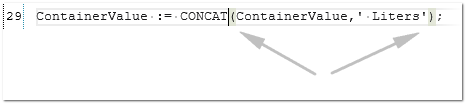
- Region-Blöcke (region/endregion-Pragmas)Mit dem Pragma {region} können Sie einen Block von Codezeilen angeben, der auf- oder zugeklappt werden kann (siehe das folgende Beispiel). Die Region kann einen Namen haben. Der {region}-Block muss mit einem {endregion}-Pragma abgeschlossen werden.Syntax: {region 'Region-Name'} ... {endregion}Unterstützte Region-Formate:{region}
{region 'Text'}
{region "Text"}
{region('Text')}
{region("Text")}Beispiel:
- TextcursorpositionDie Position (Zeile, Spalte) des aktiven Cursors im Editor wird in der rechten Ecke der Statuszeile angezeigt.
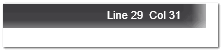
- BereichsauswahlDie Bereichsauswahl ermöglicht es, im Editor anstelle einer gesamten Zeile einen rechteckigen Bereich von Inhalten auszuwählen. Die Auswahl umfasst alle Zeichen, die innerhalb des durch die Start- und Endposition der Auswahl definierten Rechtecks erfasst werden.Um einen Bereich zu selektieren, drücken Sie <ALT>+<UMSCHALT> und verwenden dann die Pfeiltasten. Alternativ können Sie auch bei gedrückter <ALT>-Taste und gedrückter linker Maustaste die Maus ziehen. Sie können dann die gesamte Auswahl kopieren, einfügen, ausschneiden oder löschen. Wenn ein Bereich markiert ist und Sie einen Text eingeben, wird der Text in alle Zeilen des ausgewählten Textblocks gleichzeitig eingegeben.Um den Bereichsauswahlmodus zu verlassen, drücken Sie <ESC> oder klicken Sie mit der linken Maustaste auf eine beliebige Stelle des Arbeitsblatts.
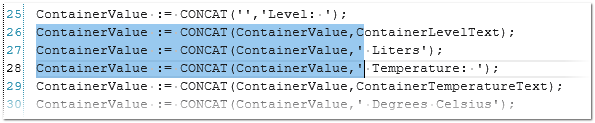
- Suchen und Ersetzen-FunktionIm Fenster 'GLOBAL SUCHEN UND ERSETZEN' im Cross-Funktionen-Bereich können Sie in allen Editoren nach Text suchen und diesen ersetzen.
-
ZoomenDer Zoom-Faktor des Textes kann mit Hilfe der Zoomoptionen rechts unten in der Statuszeile eingestellt werden.
 Sie können die Anzeige auch vergrößern bzw. verkleinern, indem Sie im Texteditor bei gedrückter <Strg>-Taste das Mausrad drehen.
Sie können die Anzeige auch vergrößern bzw. verkleinern, indem Sie im Texteditor bei gedrückter <Strg>-Taste das Mausrad drehen. - Bedingte Ausführung von Funktionen und Funktionsbausteinen mit EN/ENO in STEN/ENO wird in sicherheitsbezogenem Code nicht unterstützt.Weitere Informationen hierzu finden Sie im Hilfekapitel "Ausführungssteuerung mit EN/ENO".
- Im Variablensubeditor am unteren Rand des Code-Editors können Sie die Eigenschaften (mit Ausnahme des Namens) der im Code markierten Variablen bzw. der Variable an der aktuellen Cursorposition bearbeiten. Das Einfügen bzw. Erzeugen von neuen Variablen ist hier aber nicht möglich.
- Debug-/ProgrammiermodusDer Editor unterstützt zwei Modi. Im Offline-Modus bearbeiten Sie die Arbeitsblätter. Der Debug-Modus wird aktiviert, indem sich PLCnext Engineer an den laufenden Applikationsprozess anhängt. Der Debug-Modus unterstützt Sie beim Funktionstest während der Inbetriebnahme des Projekts durch die Anzeige von Online-Werten und der Möglichkeit, Debug-Befehle auszuführen.
Weitere Infos
Informationen zur Inbetriebnahme der Applikation und Überwachung der Ausführung im Debug-Modus finden Sie im Thema "Inbetriebnahme der Anwendung: Von Kompilieren bis Debuggen ‣ Inbetriebnahme der Steuerung: Von Kompilieren bis Debuggen
‣ Inbetriebnahme der Steuerung: Von Kompilieren bis Debuggen
×‣ Sicherheitsbezogene SPS-Inbetriebnahme: Von Kompilieren bis Debuggen
×".
Standardeinstellungen für den Texteditor
Die Standardeinstellungen für den Texteditor nehmen Sie im Dialog 'Optionen' (Menü 'Extras > Optionen') vor. Unter 'Texteditor' können Sie Standardeinstellungen festlegen, z.B. für den Zeilenumbruch, die Anzeige von Zeilennummern, den Einzug, die Tabulatorgröße usw.
Geteilte Ansicht
Durch das Teilen eines Arbeitsblatts im Editor können Sie zwei Bereiche desselben Arbeitsblatts gleichzeitig anzeigen. In der geteilten Ansicht können beide Bereiche unabhängig voneinander gescrollt werden. Durch Ziehen der Teilungsgrenze (graue Linie zwischen den beiden Bereichen) kann die Größe der Teilungen geändert werden.
Um das Arbeitsblatt zu teilen, doppelklicken Sie entweder auf das Trennsymbol oben auf der rechten vertikalen Bildlaufleiste oder ziehen Sie das Symbol (siehe die erste Abbildung unten). Um die Teilung aufzuheben und wieder eine Einzelansicht anzuzeigen, doppelklicken Sie entweder auf die Teilungsgrenze oder ziehen Sie die Teilungsgrenze nach oben oder unten.
Erweiterter/reduzierter Editorenbereich
Der Editorenbereich lässt sich in PLCnext Engineer auf zwei Arten maximieren. Bei beiden verwenden Sie das Symbol zum Maximieren  , welches sich in jedem Editorfenster (siehe (1) im folgenden Bild) sowie in der Registerleiste des Editorenbereichs (2) befindet.
, welches sich in jedem Editorfenster (siehe (1) im folgenden Bild) sowie in der Registerleiste des Editorenbereichs (2) befindet.
Das Symbol (1) erweitert das aktuelle Editorfenster auf den gesamten Bildschirm.
Das Symbol (2) auf der rechten Seite in der Registerleiste des Editorenbereichs maximiert den ganzen Editorenbereich inklusive der Registerleiste der Gruppe. Dieser Befehl steht auch im Menü 'Ansicht' zur Verfügung.
In beiden Fällen werden die ANLAGE und die KOMPONENTEN ausgeblendet. Die Bereiche werden wieder sichtbar, wenn Sie den Mauszeiger über die Titelleiste der ausgeblendeten ANLAGE oder KOMPONENTEN bewegen. Durch Doppelklicken auf ein Element im erweiterten Bereich wird zuerst die zugehörige Editorengruppe geöffnet und anschließend der Bereich wieder ausgeblendet.
Um den maximierten Editormodus zu beenden, klicken Sie erneut auf das Symbol zum Maximieren.
| Hinweis
Beide Funktionen zur Maximierung lassen sich kombinieren. |
Einzelne Editoren anheften/loslösen
Im Editorenbereich lassen sich mehrere Fenster gleichzeitig öffnen, wenn Sie diese anheften. Nur ein angeheftetes Editorfenster bleibt sichtbar, wenn ein anderes Editorfenster geöffnet wird. Ein losgelöstes Editorfenster wird geschlossen, sobald ein anderer Editor geöffnet wird.
Um ein Editorfenster anzuheften, rechtsklicken Sie den Editornamen und führen den Befehl 'Editor anheften' aus. Angeheftete Editoren zeigen auf dem Register ein Nadelsymbol. Zum Loslösen wählen Sie 'Editor loslösen' aus dem Kontextmenü. Beide Befehle sind auch als Symbole in der rechten oberen Ecke des Editorfensters verfügbar: und
und 

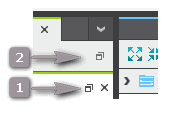
 Details und Beispiel
Details und Beispiel